Υπολογισμός Power BI | Πώς να χρησιμοποιήσετε τη λειτουργία Υπολογισμός Dax;
Λειτουργία υπολογισμού Power BI
Το CALCULATE είναι η συνάρτηση DAX που χρησιμοποιείται συχνά στο Power BI, παρόλο που το CALCULATE δεν μπορεί να κάνει τίποτα, αυτή η λειτουργία λειτουργεί ως βασική συνάρτηση για την εφαρμογή άλλων συναρτήσεων DAX σε διαφορετικά σενάρια. Για παράδειγμα, εάν θέλετε να εφαρμόσετε φίλτρο και να βρείτε τις μέσες πωλήσεις για μια συγκεκριμένη πόλη, τότε μπορούμε να χρησιμοποιήσουμε τη συνάρτηση CALCULATE για να εφαρμόσουμε υπολογισμούς φίλτρου και άφιξης.
Έτσι, η συνάρτηση CALCULATE αξιολογεί την έκφραση που δίνει ο χρήστης με όλα τα εφαρμοσμένα φίλτρα. Παρακάτω είναι η σύνταξη της συνάρτησης CALCULATE.

- Έκφραση: Αυτό δεν είναι παρά η έκφραση που πρέπει να εκτελέσουμε. Για παράδειγμα, αν χρειαστεί να πάρουμε το σύνολο των πωλήσεων.
- Φίλτρο 1: Με βάση την έκφραση που δίνεται ποιο είναι το φίλτρο που πρέπει να εφαρμόσουμε. Για παράδειγμα, για να λάβετε το αποτέλεσμα έκφρασης, το φίλτρο 1 θα είναι οποιαδήποτε συγκεκριμένη πόλη.
- Φίλτρο 2: Με βάση την έκφραση που δίνεται ποιο είναι το δεύτερο σετ φίλτρου που πρέπει να εφαρμόσουμε. Για παράδειγμα, στη συγκεκριμένη πόλη, συγκεκριμένη περιοχή κωδικού PIN.
Σε αυτό το άρθρο, θα σας καθοδηγήσουμε σε μια από τις σημαντικές και συχνά χρησιμοποιούμενες συναρτήσεις DAX Υπολογισμός στο Power BI.
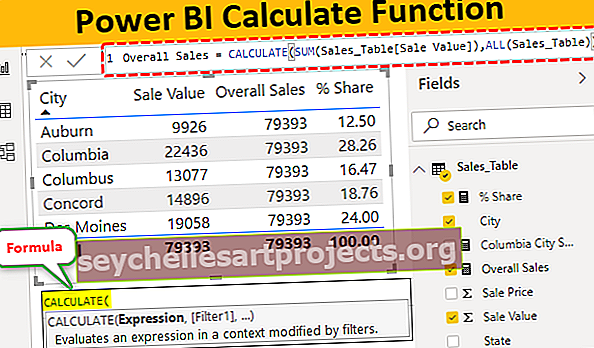
Παραδείγματα συνάρτησης Dax Calculate στο Power BI
Ακολουθούν τα παραδείγματα της συνάρτησης Dax Calculate.
Παράδειγμα # 1
Ακολουθούν τα δεδομένα που πρόκειται να χρησιμοποιήσουμε για να δείξουμε τη συνάρτηση CALCULATE στο Power BI. Μπορείτε να χρησιμοποιήσετε τα ίδια δεδομένα κατεβάζοντας το βιβλίο εργασίας excel από τον παρακάτω σύνδεσμο.
Μπορείτε να κατεβάσετε αυτό το πρότυπο Power BI Calculate Excel εδώ - Power BI Calculate Excel Template
Μπορείτε να ανεβάσετε απευθείας τον πίνακα δεδομένων στο αρχείο Power BI, έχω ήδη ανεβάσει τον πίνακα στο αρχείο Power BI Desktop.

Τώρα θα πειραματιστούμε τη συνάρτηση CALCULATE για να φτάσουμε σε διαφορετικά σύνολα αποτελεσμάτων.
Φτάστε σε ένα συγκεκριμένο σύνολο πωλήσεων πόλης
Τώρα, για παράδειγμα, ας υποθέσουμε ότι πρέπει να δημιουργήσετε ένα «Νέο Μέτρο» που δίνει ένα συγκεκριμένο σύνολο πόλης για ένα παράδειγμα «Κολούμπια». Εδώ πρέπει να χρησιμοποιήσουμε τη συνάρτηση CALCULATE για να εφαρμόσουμε τον υπολογισμό, κάντε δεξί κλικ στον πίνακα και διαλέξτε την επιλογή «Νέο μέτρο».

- Δώστε το όνομα σε αυτό το μέτρο ως "Columbia City Sales".

- Τώρα ανοίξτε τη συνάρτηση CALCULATE.

- Μια έκφραση είναι η πρώτη επιλογή, σε αυτό το παράδειγμα, πρέπει να προσθέσουμε το σύνολο της πόλης "Columbia", τόσο ανοιχτή συνάρτηση SUM.

- Το όνομα στήλης που πρέπει να SUM είναι "Στήλη αξίας πωλήσεων", οπότε επιλέξτε την αντίστοιχη στήλη.

- Τώρα η συνάρτηση SUM προσθέτει τη «τιμή πώλησης» μαζί, αλλά στο όρισμα « Φίλτρο» , πρέπει να αναφέρουμε ποια πόλη πρέπει να πάρουμε το άθροισμα των πωλήσεων, οπότε ανοίξτε τη λειτουργία ΦΙΛΤΡΟ.

- Ο πίνακας στον οποίο αναφερόμαστε είναι "Πίνακας πωλήσεων", οπότε πρώτα, επιλέξτε το όνομα του πίνακα.

- Για την έκφραση φίλτρου πρέπει να επιλέξουμε τη στήλη "Πόλη" και να δώσουμε τα κριτήρια ως "Κολούμπια".

Εντάξει, ολοκληρώσαμε δύο αγκύλες και πατήστε το πλήκτρο enter για να λάβουμε το νέο μέτρο.

- Σύρετε την πόλη της Κολούμπια σε πεδία για να δείτε το νέο μέτρο.

Εντάξει, τώρα αυτό το μέτρο δίνει μόνο τις συνολικές πωλήσεις της πόλης «Κολούμπια».

Μπορείτε επίσης να ελέγξετε το σύνολο της πόλης "Κολούμπια" στο Excel.

Έτσι, μπορούμε να χρησιμοποιήσουμε τη συνάρτηση CALCULATE για να φτάσουμε σε διαφορετικά είδη αποτελεσμάτων.
Παράδειγμα # 2
Τώρα, για παράδειγμα, υποθέστε για την πόλη "Κολούμπια" χρειαζόμαστε μόνο την αξία πώλησης για την πολιτεία "Νότια Καρολίνα", οπότε αυτή τη φορά πρέπει να εφαρμόσουμε δύο φίλτρα.
- Με τη συνέχιση της προηγούμενης λειτουργίας DAX κλείστε μόνο ένα βραχίονα και ανοίξτε μια άλλη λειτουργία φίλτρου.

- Για άλλη μια φορά αναφέρετε τον πίνακα στον οποίο αναφερόμαστε.

- Αυτή τη φορά πρέπει να εφαρμόσουμε το φίλτρο για τη στήλη "Πολιτεία" και να επιλέξουμε τη στήλη και να δώσουμε τα κριτήρια ως "Νότια Καρολίνα".

- Αξία πωλήσεων της Πολιτείας Νότια Καρολίνα φαίνεται παρακάτω.

Τώρα το νέο μας σύνολο θα είναι 15099, δηλαδή αυτή είναι η αξία πωλήσεων για το κράτος "Νότια Καρολίνα" στην πόλη "Κολούμπια".

Παράδειγμα # 3
Τώρα για παράδειγμα, θέλετε να βρείτε το ποσοστό μερίδας κάθε πόλης για τις συνολικές πωλήσεις, αυτό γίνεται χρησιμοποιώντας τον παρακάτω τύπο.
% Μερίδιο = Πώληση πόλης / Συνολικές πωλήσεις * 100
Αλλά ένα πρόβλημα είναι ότι δεν είναι το άριστο να χρησιμοποιείται ευέλικτα με αναφορές σε κελιά, τώρα η ιδέα είναι να πάρετε το συνολικό σύνολο πωλήσεων έναντι όλων των συνόλων της πόλης.
- Πρέπει λοιπόν να δημιουργήσουμε ένα ακόμη μέτρο και αυτό το μέτρο έχει ως εξής.

- Τώρα εισάγετε πρώτα το "Table" visual.

- Για αυτόν τον πίνακα οπτικά, προσθέστε πρώτα στήλες Όνομα πόλης και Αξία Πωλήσεων.

- Όπως βλέπετε παραπάνω, έχουμε συνολικά κάθε πόλη εδώ και η συνολική αξία των πωλήσεων είναι 79393. Τώρα σύρετε και αποθέστε τη νέα στήλη μέτρησης "Συνολικές πωλήσεις"


- Τώρα όπως μπορείτε να δείτε σε κάθε πόλη έχουμε την τιμή "Συνολικές πωλήσεις". Τώρα χρησιμοποιώντας αυτά τα δύο μέτρα μπορούμε να δημιουργήσουμε ένα νέο μέτρο για να πάρουμε το μερίδιο ποσοστού. Χρησιμοποιήστε την παρακάτω συνάρτηση για να λάβετε το νέο μέτρο.

- Τώρα σύρετε και αποθέστε αυτό το νέο μέτρο στον πίνακα για να λάβετε κάθε μερίδιο πόλης.

Ορίστε έχουμε μια στήλη% share. Όπως αυτό χρησιμοποιώντας τη συνάρτηση CALCULATE DAX, μπορούμε να φτάσουμε εκφράσεις με βάση διαφορετικά φίλτρα και συνθήκες.
Σημείωση: Μπορείτε επίσης να κατεβάσετε το αρχείο Power BI Calculate Function από τον παρακάτω σύνδεσμο και να δείτε την τελική έξοδο.
Μπορείτε να πραγματοποιήσετε λήψη αυτού του προτύπου λειτουργίας υπολογισμού Power BI - Πρότυπο λειτουργίας υπολογισμού Power BIΠράγματα που πρέπει να θυμάστε
- Η συνάρτηση CALCULATE στο power bi χρησιμοποιείται για να φτάσει σε διαφορετικά αποτελέσματα με βάση τις συνθήκες.
- Το CALCULATE χρησιμοποιείται πάντα με άλλες συναρτήσεις DAX σε ισχύ για να ολοκληρώσετε την εργασία.





